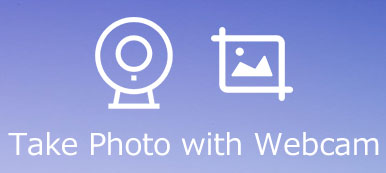Face-cam är kameran som används för att fånga ditt ansikte. I de flesta fall kallas den främre kameran på din dator och mobila enhet också för face-cam. Det finns oceaner av skärminspelningsapplikationer för olika plattformar. Men bara ett fåtal av dem kan fånga dina reaktioner via face-cam medan du spelar in skärmen. Den här artikeln identifierar de 7 bästa facecam-skärminspelare som har kapacitet att fånga ditt ansikte. Låt oss kolla in dem för att hitta den bästa skrivbords-, online- och mobila facecam-skärminspelaren.
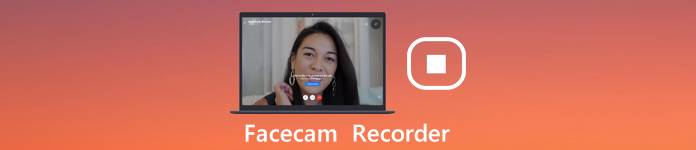
- Del 1: Topp 5 Face-cam-inspelare för PC / Mac
- Del 2: Topp 2 Face-cam Recorder-appar på iPhone och Android
- Del 3: Vanliga frågor om Facecam Recorder
Del 1: Topp 5 Face-cam-inspelare för PC / Mac
På Apeaksoft lovar vi att erbjuda verifierat innehåll åt dig. Här är vårt försök att göra det:
- När det kommer till alla utvalda produkter i våra recensioner är deras popularitet och dina behov vårt fokus.
- Vårt Apeaksoft Content Team har testat alla produkter som nämns nedan.
- I testprocessen fokuserar vårt team på dess enastående funktioner, för- och nackdelar, enhetskompatibilitet, pris, användning och andra iögonfallande funktioner.
- När det gäller resurserna för dessa recensioner har vi använt oss av pålitliga recensionsplattformar och webbplatser.
- Vi samlar in förslag från våra användare och analyserar deras feedback på Apeaksofts mjukvara och andra märkens program.

Topp 1: Apeaksoft skärminspelare
Apeaksoft skärminspelare är det bästa alternativet för att fånga ansiktskamera tillsammans med skärminspelning, oavsett om du är nybörjare eller erfarna användare. Den kan tillgodose alla dina behov av ansiktskamerainspelning. Förutom att fånga webbkamera kan du använda den för att spela in skärmaktiviteter på din dator, ta ljud från systemljud, mikrofon eller båda, spela in spel, göra videohandledningar, fånga skärmen på din iPhone och Android-enheter och ta skärmdumpar.
- Fördelar
- Lägg till ditt ansikte och röst i skärminspelningen.
- Rita på skärminspelning i realtid.
- Producera inspelning av ansiktskam av hög kvalitet.
- Erbjuder omfattande bonusfunktioner, som videoredigering.
- Nackdelar
- Du måste installera den på din hårddisk.
Hur du spelar in ansiktskam när du spelar in skärmen
Ställ in bästa face-cam-inspelare
Starta den bästa face-cam-inspelaren efter installation på din PC. Det finns en annan version för Mac-användare. Välja Videobandspelare. Det finns fyra alternativ i huvudgränssnittet:
Display: Spela in allt på din skärm.
Webcam: Fånga ditt ansikte via ansiktskam.
Systemljud: Spela in ljud från ditt system.
Mikrofon: Lägg din röst till skärminspelning.
För att spela in face-cam tillsammans med skärminspelning, aktivera fyra alternativ.

Dricks: Om du behöver anpassade alternativ klickar du på Inställningar knappen för att öppna preferenser dialog.
Spela in ansiktskam
När du är redo klickar du på REC knappen för att börja spela in face-cam och din skärm. Sedan kommer du att presenteras i verktygsfältet med flera knappar. De Kamera knappen är att göra en skärmdump. Klicka på för att ställa in inspelningslängden klocka knapp. Om du vill rita på inspelningen, välj Pen knapp.

Förhandsgranska och spara inspelning av ansiktskam
När inspelningen är klar klickar du på Sluta knapp. Kontrollera inspelningen i förhandsgranskningsfönstret. För att klippa inspelningen sätter du på start- och slutpunkterna Clip verktyg. Slutligen klickar du på Spara-knappen för att exportera din face-cam-inspelning till datorn.
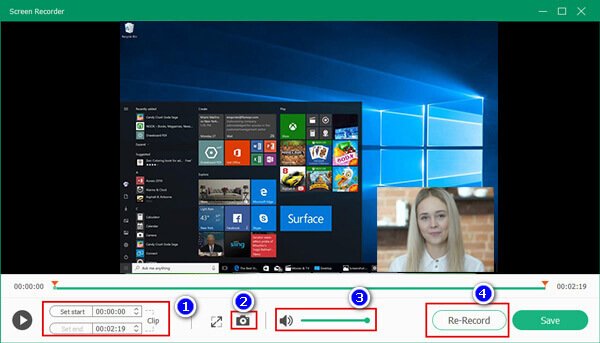
På så sätt kan du spela in ansiktsvideosamtal för FaceTime, WhatsApp, Skype och mer.
Topp 2: Apeaksoft gratis online-skärminspelare
Apeaksoft gratis online-skärminspelare är en otrolig online facecam-inspelare om du inte gillar att installera programvara på din dator. En annan fördel är att låta dig göra uppgiften utan att betala en krona eller annan gräns.
- Fördelar
- Gratis.
- Spela in skärm och ansiktskam online.
- Lätt att använda.
- Spara inspelningar i MP4 eller MOV.
- Nackdelar
- Det har inte videoredigering.
Hur du spelar in Face-cam online
Besök https://www.apeaksoft.com/free-online-screen-recorder/ i valfri webbläsare och klicka på Starta inspelning -knappen för att hämta startprogrammet.

Klicka screen knappen och ställ in inspelningsområde. Gör det möjligt Webkamera och tillåter det. Välj sedan ljudkällan, som Systemljud och Mikrofonen.

Klicka på REC för att starta inspelningen av face-cam. För att stoppa inspelningen, tryck på Sluta -knappen och ladda ner den till din hårddisk.

Topp 3: OBS Studio
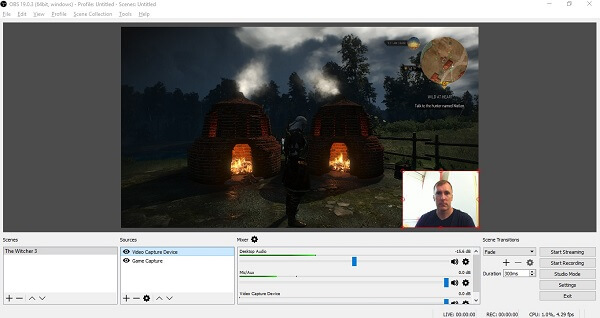
OBS Studio är en populär skärminspelare med kapacitet för ansikts-kamera. Eftersom det är ett öppen källkodsprojekt, kan du använda det för att fånga din ansiktskam gratis. Dessutom kan du strömma din skärm till Twitch.
- Fördelar
- Spela in skärm och ansiktskam.
- Stöd för inspelning av flera källor.
- Gratis.
- Nackdelar
- Det kraschar ibland.
Top 4: Bandicam
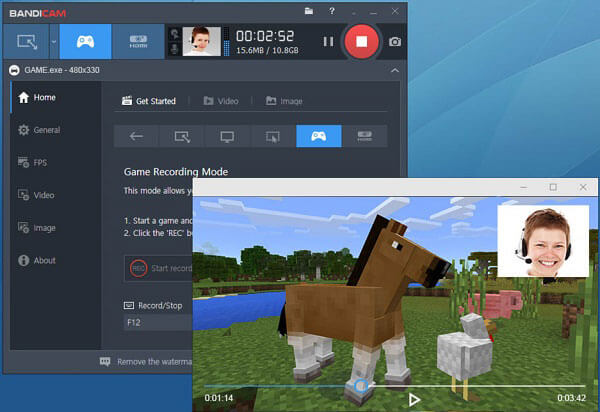
Bandicam är en skärminspelare med face-cam som är vanlig bland spelare. Jämfört med normal skärminspelningsprogramvara erbjuder den ett spelläge och producerar högkvalitativa spelinspelningar.
- Fördelar
- Spela in högt FPS-spel utan fördröjning.
- Stöd inspelning av extern enhet.
- Fånga genom ansiktskam.
- Nackdelar
- Det är bara kompatibelt med PC.
- Det finns vattenmärke i gratisversion.
Topp 5: Screencast-O-matic
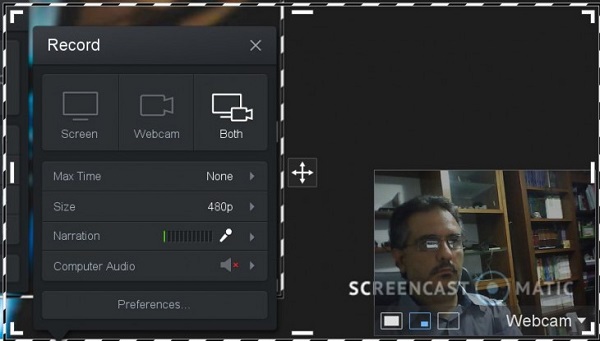
Screencast-O-matic är en unik skärminspelare med face-cam. Det erbjuder både en gratis onlineversion och en betald skrivbordsversion. Så du kan välja att använda olika versioner under olika omständigheter.
- Fördelar
- Spela in ansiktskam och skärm tillsammans.
- Kontrollera inspelningen med snabbtangenter.
- Dela inspelningen direkt online.
- Nackdelar
- Det kräver bra internetuppkoppling.
- Gratisversionen har 15-minutersgräns.
Del 2: Topp 2 Face-cam Recorder-appar på iPhone och Android
Top 1: Go Record
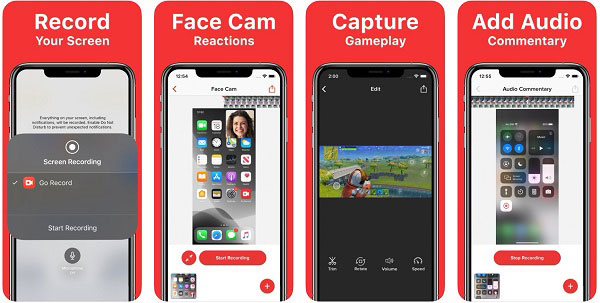
Go Record är en face-cam-inspelare för både iPhone- och Android-enheter. Du kan ladda ner den i App Store eller Play Store gratis. Förutom grundläggande funktioner kan du köpa avancerade funktioner.
- Fördelar
- Spela in skärm och ansiktskam.
- Polsk ansiktskaminspelning med redigeringsverktyg.
- Dela skärminspelning.
- Nackdelar
- Redigeringen är ganska grundläggande.
- Det kräver de senaste mobilsystemen.
Topp 2: AZ-skärminspelare

AZ Screen Recorder är en annan ansikts-cam inspelningsapp tillgänglig för iPhone och Android. Liknande Go Record, du kan få den här appen gratis. Ännu viktigare är att det erbjuder ett brett utbud av anpassade alternativ.
- Fördelar
- Spela in ansiktskam i hög kvalitet.
- Justera ansiktskamstorleken under inspelningen.
- Strömma skärmen till YouTube eller Twitch.
- Nackdelar
- Priset är dyrt.
Folk frågar också
Slo-Mo Video Recorder - 5 bästa appar för att fånga och redigera Slow Motion-videor
Del 3: Vanliga frågor om Facecam Recorder
Hur spelar jag in en video av mig själv i Windows 11?
Även om Windows 11 har inbyggd Game DVR, kan den inte spela in face-cam. Som resultat måste du använda en tredjeparts face-cam-inspelare för att spela in dig själv.
Är Bandicam verkligen gratis?
Bandicam tillhandahåller en gratisversion med grundläggande funktioner. Dessutom lägger det till vattenstämpel i din spelinspelning. Det enda sättet att ta bort vattenstämpel är att betala för hela versionen.
Hur kan jag spela in min bärbara kamera hemligt?
Vissa face-cam-inspelare kan arbeta i bakgrunden, till exempel Apeaksoft Screen Recorder. Med den kan du spela in bärbar datorkamera hemligt.
Slutsats
Den här artikeln har identifierat och delat topp 7 ansikts-cam-inspelningsapplikationer för Windows-, Mac-, iPhone- och Android-enheter. De kan fånga din skärm och ansiktskam på samma gång. Apeaksoft Screen Recorder, till exempel, kan spela in din skärm, face-cam tillsammans med olika ljudkällor. Dessutom kan du bestämma inspelningskällan utifrån ditt behov. Om du har andra frågor, skriv det nedanför detta inlägg.